
更新日: 2024年5月15日
お急ぎですか? 2024年最高のパスワードマネージャーはこちらです。
- 🥇 Dashlane: 256ビットAES暗号化とゼロ知識アーキテクチャを採用しており、安全性の高さが強み。また、パスワードの生成、自動保存、自動入力、パスワードの共有、パスワード強度の審査など、優れた追加機能も備わっています。Dashlaneは業界トップクラスのパスワードマネージャーで、30日間無料トライアルと30日間返金保証があるため、すべてのプレミアム機能を試せます。
すべての無料パスワードマネージャーを調査した結果、使う価値があると思えるようなサービスはほんの一握りでした。
無料パスワードマネージャーの多くはとても質が悪いのが残念です。バグが多かったり、効果的でなかったり、あなたのパスワードを盗み取るスパイウェアもあります。AppleやChromeに搭載されているパスワードマネージャーは便利ですが、高度なセキュリティ対策はありませんし、複数のプラットフォームで利用できません。
おすすめのパスワードマネージャーの多くは無料版を提供していますが、機能を利用するためにお金を払わなければならないことが多く、あまり意味がありません。高度な機能、強力なセキュリティ対策、安心のカスタマーサポートを求めている方はお金を払わざるを得ないのです。
個人的な意見ですが、パスワードなどの機密データは無料のパスワードマネージャーには保存しない方が良いと思います。無料パスワードマネージャーは機能が制限されていて面倒臭いので嫌だという方はDashlaneなどの低価格のプレミアムパスワードマネージャーがオススメです。
しかし、無料のパスワードマネージャーを探していった結果、強力なセキュリティ対策でパスワードを守り、使いやすく、追加機能もいくつかある質が良いサービスも見つかりました。2024年最高の無料パスワードマネージャーを見つけるべく、1か月間かけてパソコンやiPhone、MacBook、Androidで使える無料パスワードマネージャーを調査しました。
おすすめの無料パスワードマネージャー【早見表】
- 🥇1. Dashlane:最高峰の無料パスワードマネージャーで、追加機能が豊富。
- 🥈2. 1Password:安全かつ多機能で、14日間無料トライアル付き。
- 🥉3. RoboForm :フォームの自動入力が得意で、安全性も文句なし。
- 4. NordPass:インターフェースがシンプルで、複数のデバイス間で同期できますが、同時に複数のデバイスで使うことはできません。
- 5. Keeper:高度なセキュリティと使いやすさが魅力ですが、無料プランは制限あり。
- ほかにも5社の無料パスワードマネージャーをご紹介!
- 2024年におすすめの無料パスワードマネージャーの比較表
🥇1. Dashlane:2024年に最高の無料パスワード管理ツール

Dashlaneは2024年に一番おすすめの無料パスワード管理ツールです。安全かつ他社より追加機能が満載で、すべてのデバイス、OS、ブラウザで使いやすいのが特長です。無料プランにはプレミアムプランに含まれる多くの機能があり、1台のデバイスに25個のパスワードを保存できます。また、Windows、macOS、iOS、Androidアプリは日本語にも対応しています。
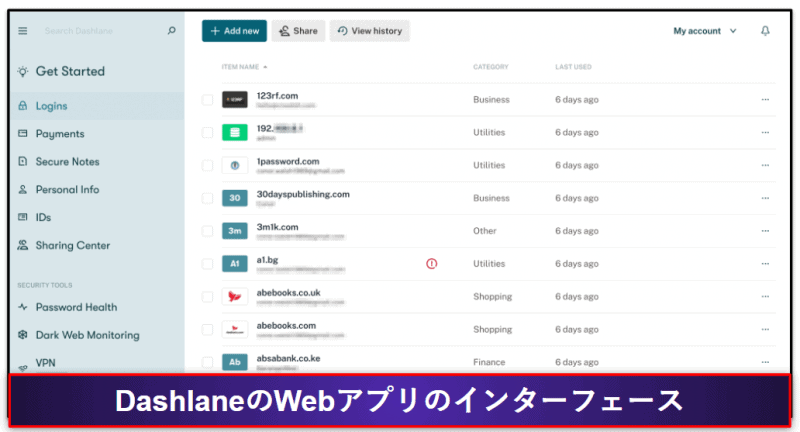
Dashlane無料版は、次のような機能が利用できます。
- 自動保存・自動入力 ログイン画面や支払い画面に安全にデータを自動入力できます。
- パスワードの共有 無制限のDashlaneユーザーとパスワードを共有できます。
- パスワード生成ツール ブラウザ拡張機能とアプリで強力なパスワードを生成できます。
- パスワード審査 保存されているパスワードのうち、弱いもの、使いまわしているもの、漏洩しているものを検出します。特に、パスワードのセキュリティスコアから一部のパスワードを除外できるのが気に入りました。一部のログイン情報だけ審査いたい場合に役立ちます。
- パスワード履歴 生成・変更したパスワードの履歴を確認できます。
- 情報漏洩の通知 保存されているログイン情報が漏洩した場合、直ちに通知されます。
- 2段階認証(2FA)TOTP(時間ベースのワンタイムパスワード)認証または生体認証を追加して、ログイン時のセキュリティを強化できます。
- TOTP(時間ベースのワンタイムパスワード)認証ツール 2段階認証(2FA)に対応しているアカウントで、時間ベースのワンタイムパスワード(TOTP)を生成・保存します。
- 基本的なフィッシング対策。Dashlaneやその他の正規サイトを装った不正サイトについて「フィッシングアラート」が警告します。
Dashlaneの無料プランはとても良いでしょう。無制限のパスワードを安全に共有でき、パスワード生成機能、パスワードの履歴、2要素認証、1GBのデータを暗号化された状態で保存できるなどの特徴があり、1デバイスで利用可能です。すばらしいですが、Dashlaneプレミアムにアップグレードすると、さらに多くのメリットがあります。無制限のパスワードを保存でき、マルチデバイス間での同期も可能で、ダークウェブモニタリングやVPN(仮想プライベートネットワーク)も含まれます。VPNも使えるのはDashlaneならでは。VPNは安全かつ高速で、Netflixなどの動画配信サービスにも対応しています。「VPNは必要ないけど、プレミアム機能はすべて欲しい」という場合は$4.99 / 月のDashlane Advancedが良いでしょう。
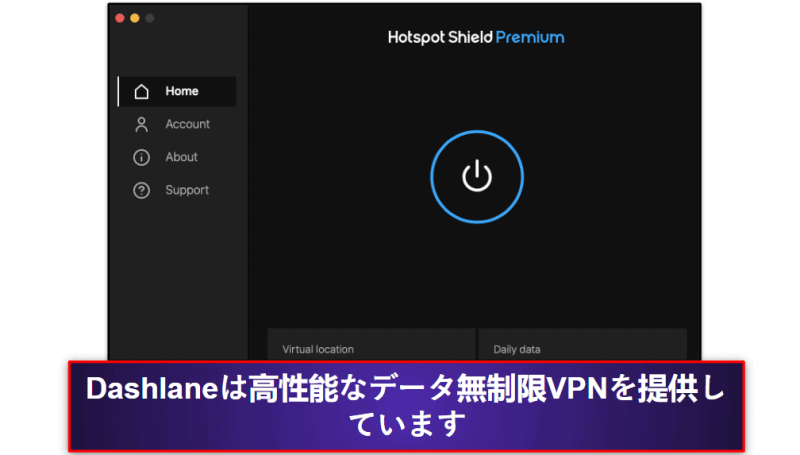
Dashlaneプレミアムは$4.99 / 月で、機能が満載ですのでコスパはかなり良いです。家族には、$7.49 / 月で10人のユーザーが利用できるDashlaneフレンド&ファミリーがおすすめです。Dashlaneの有料プランは安心の30日間返金保証付きです。
まとめ:
Dashlaneは2024年に一番おすすめの無料パスワードマネージャーです。1デバイスで25個のログイン情報を保存でき、無制限のパスワード共有、パスワードの生成、データ漏えいの通知、2要素認証(2FA)など、他社の有料版より多機能です。Dashlane無料版ではDashlaneプレミアムを30日間無料体験でき、全プランが安心の30日間返金保証付きです。
🥈2. 1Password:多機能で家族におすすめ(無料ではありません)

1Passwordは業界で最も多機能なパスワードマネージャーの1つで、機能はすべて使いやすく、きちんと動作します。ダッシュボードは日本語に対応しており操作が簡単で、個人向けと家族向けにお得なプランを提供しています。Dashlaneなど、この記事でご紹介したほかのパスワードマネージャーとは違い、1Passwordは無料版がないのが残念です。しかし、14日間無料トライアルがあるので、全機能を安心して体験できます。
1PasswordのWatchtower機能はとても気に入りました。パスワードボルト全体を分析し、弱いパスワードや重複しているパスワードを検出したり、データ漏えいが発生していないかダークウェブをモニタリングしたりできます。
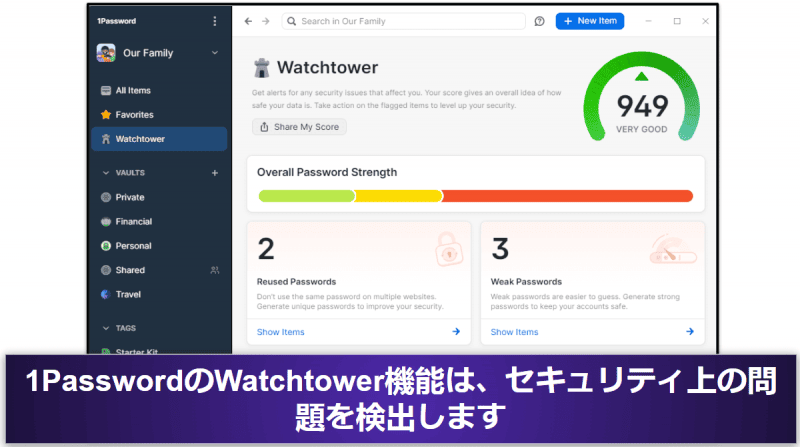
1Passwordで複数のボルトを作成できるのも気に入りました。1Passwordではボルトをいくつでも作成できるほか、セキュアメモやクレジットカード番号、機密文書など、さまざまな種類のデータを保存できます。ボルトが複数あれば、データを整理するのに便利です。例えば、自分のデータ、家族のログイン情報、業務関連データをそれぞれ異なるボルトに保存するという使い方が考えられますね。
1Passwordのユニークなトラベルモードを使うと、国境を超えるときにログイン情報を隠すことができます。また、オンラインショッピングの際にデビットカード番号を隠すことができるバーチャル支払いカードも利用できます(但し、アメリカのユーザーのみ)。
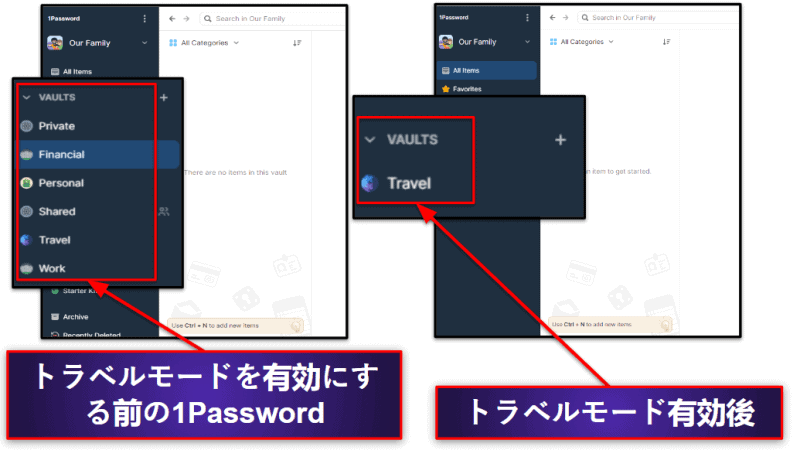
また、1Passwordの2段階認証は業界トップクラスでしょう。Google AuthenticatorなどのワンタイムパスワードアプリやYubiKeyなどのUSBキーとスムーズに連携でき、Windows、Android、iOSの生体認証にも対応しています。2段階認証ツール付きです。
$2.99 / 月の1Password個人プランは、より機能が少ない他社製品より安いのでかなりお得です。Dashlaneは無料プランでもこの高度なセキュリティ機能が利用できますから、残念ですね。また、1Passwordファミリーは家族向けパスワード管理ツールとしては一番おすすめです。$4.99 / 月で最大5人をカバーできます。さらに、少額の追加料金を支払えば、ユーザーを何人でも追加できます(ユーザーを追加できるパスワード管理ツールは1Passwordだけです)。
まとめ:
1Passwordは高度なセキュリティ機能がたくさんあり、インターフェースも分かりやすいですが、無料ではありません。しかし、1Passwordはコストパフォーマンスが業界最高クラスで、個人や家族向けプランは手頃な価格です。リスクなしの14日間トライアルで1Passwordの全機能を試し、ニーズに合っているか検討すると良いでしょう。
🥉3. RoboForm :使いやすく、自動入力機能が優秀

RoboFormの無料版は安全で使いやすく、フォームの自動入力機能は業界最高です。単純なウェブフォームなら自動入力できるパスワードマネージャーが多いなか、RoboFormの自動入力機能は複雑なウェブフォームでもミスなく入力できます。なお、Windows、Android、iOSアプリはいずれも日本語にも対応しています。
RoboForm無料版は保存件数が無制限で、パスワードボルト(保管庫)にはログイン情報、パスワード、ブックマーク、メモ、ID、連絡先などを保存することができます。フォルダやサブフォルダを作成して、分類ごとに整理できるのも便利です。しかし、1Passwordとは違い、複数のパスワードボルトを作成することはできません。
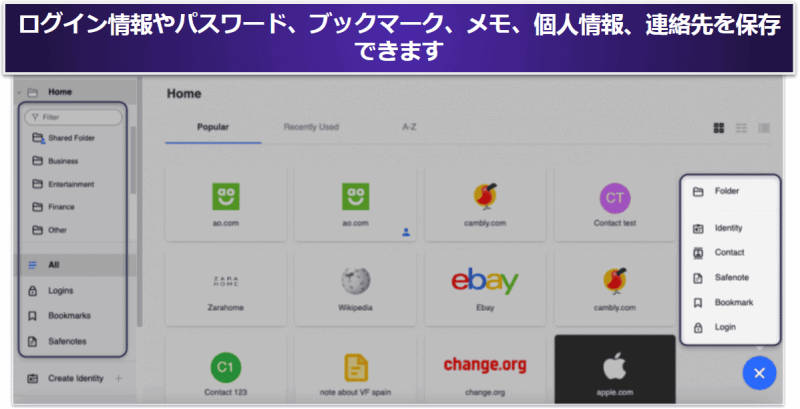
RoboFormは、PCとモバイルアプリのパスワードの両方を保存できる点が特長です。例えば、デスクトップでiTunesのようなアプリにログインする際、パスワード保存を促してくれます。この機能を活用すれば、他社と違い、スクリーンロガーに対するセキュリティも強化することができます。ただしMacには対応していません。
RoboForm無料版はパスキーに対応しているため、パスワードなしで安全にサイトにログインできます。パスキーを新規作成するとRoboFormに保存するよう表示され、今後ログインする際に保存したパスキーを使えるため、効率良く安全にログインすることが可能です。この記事で紹介したパスワードマネージャーのうち、RoboForm以外の無料版でパスキーが利用可能なのはDashlane、Bitwarden、NordPassだけです。
その他、RoboFormの無料版は、パスワードの審査、2段階認証、お気に入り保存、クラウドバックアップ(デバイス1台のみ)、緊急アクセス機能(ほかのユーザーにアクセス権限を付与することはできません)も利用できます。Keeperのような他社の無料プランよりも機能が豊富なのが嬉しいですね。パスワード審査では、パスワードの強度について詳しいレポートを閲覧でき、弱いパスワードを変更してログイン情報の安全を確保するのに役立ちます。
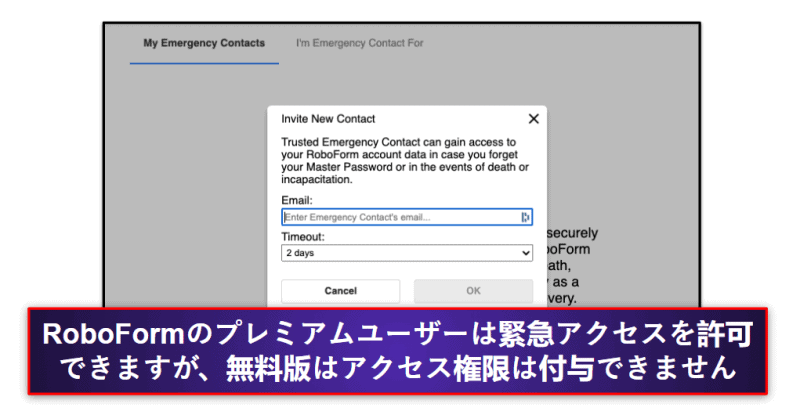
複数のデバイスで使いたい場合、RoboFormプレミアムにアップグレードする必要があります。このプランでは、データをクラウドにバックアップできるほか、ログイン情報の共有に役立つ安全なフォルダを作成することもでき、価格は$0.99 / 月です。家族で利用する場合、RoboFormファミリーなら$1.59 / 月で最大5人のユーザーをカバーできます。似たようなツールを提供している他社製品と比べると、RoboFormの有料プランはどちらもかなり低価格です。
まとめ:
RoboFormは使いやすく、フォームの自動入力機能は業界最高クラスです。複雑なウェブフォームもミスなく自動入力できます。他にも、パスワードを審査したり、お気に入りを保存したりでき、パスワードをいくらでも保存できますが、1台の端末でしか使用できません。パスワードマネージャーでスマホやノートパソコンをしっかり保護したい初心者におすすめです。
4. NordPass :インターフェイスが使いやすく、複数のデバイス間で同期が可能

NordPassは、複数のデバイスで利用でき、パスワードの保存件数が無制限です。インターフェースは分かりやすく、macOSアプリでは日本語にも対応しています。NordPassは、検証したパスワードマネージャーの中で、端末の種類に関わらず、一番使いやすいと感じました。合理的なデザインなので直感的に操作ができます。
ただ、無料プランだと一度に1台のデバイスでしか利用できないのが残念です。私のようにスマホとPCでマルチタスクが好きな方は、この点が不便に感じるかもしれません。
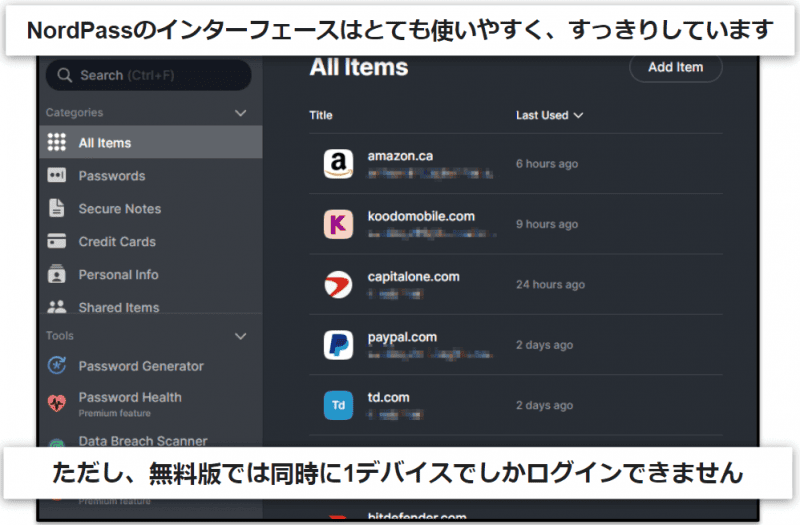
NordPassの無料プランは、多要素認証を始めとする便利機能が利用できます。互換性のあるデバイスでは、指紋または顔スキャンだけでパスワードボルト(保管庫)にログインすることができます。さらにYubikeyのサポートや、その他の認証オプションがいくつもあるので、アカウント情報やパスワードボルトを安全に保てます。
NordPassは「XChaCha20アルゴリズム」を用いてパスワードを保護します。本稿で紹介したほかのパスワードマネージャーは256ビットAES暗号化アルゴリズムを採用していますが、XChaCha20のほうがモダンです。とは言え、両方ともハッキングされたことはないため、どちらのほうが良いか断言することはできません。
まとめると、NordPass無料版は比較的優れたパスワードマネージャーで、基本的なパスワード管理機能はしっかりしています。すべての主要ブラウザで利用可能です。
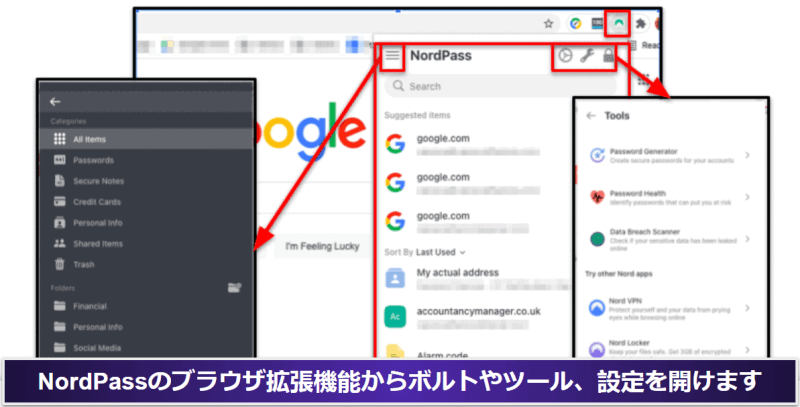
同時に無制限のデバイスでNordPassを使いたい場合、$1.43 / 月のNordPassプレミアムにアップグレードする必要があります。NordPass有料版には、パスワード強度チェッカー、データ漏えいスキャナ、緊急アクセスなどの機能も含まれます。パスワードマネージャーの無料プランに強度チェッカーやデータ漏えいスキャナが含まれないのは珍しくありませんが、Dashlane無料版では強度チェッカーが利用できますから、NordPass無料版でこの機能が使えないのは残念です。
まとめ:
NordPassは、複数のデバイス間で無制限にパスワードを同期でき、インターフェースが分かりやすく、互換性のあるデバイスでは生体認証にも対応しています。NordPassの無料プランでは、一度に1台のデバイスでしか利用できないのが残念ですが、競合他社よりも多くの機能を提供しています。NordPassのプレミアムバージョンには30日間の無料トライアルと30日間の返金保証が付いています。
5. Keeper:高度なセキュリティ機能+使いやすい

Keeperのインターフェースは日本語にも対応しており使いやすく、高度なセキュリティ機能を備えています。256ビットのAES暗号化とゼロ知識アーキテクチャを採用しており、Google Authenticatorのような基本的な2FAアプリからモバイルやスマートウォッチでの顔認証や指紋認証ログインのような高度な機能まで、幅広い多要素認証(MFA)に対応しています。
残念ながら、Keeperの無料版はさまざまな制限があります。デスクトップアプリやウェブボルトは利用できず、1台のモバイルデバイスでしか使えません。Dashlaneの無料プランではウェブアプリを通してパソコンでも利用可能なので、Keeper無料版は物足りなさを感じます。
とはいえ、Keeperは様々な種類の情報を保存できるのが便利です。運転免許証の詳細、出生証明書、健康保険データ、ソフトウェアライセンス、請求先住所など、計20種類ものデータタイプ用のテンプレートを用意しています。
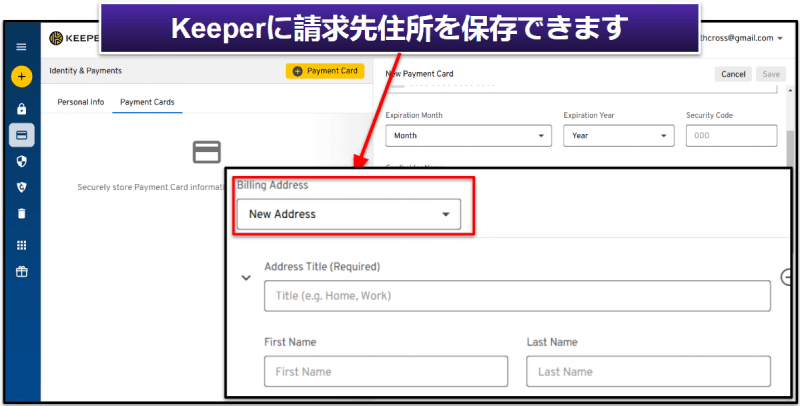
Keeperのパスワード共有機能も使いやすく気に入りました(ただし、有料プランに加入しないとパスワードは共有できません)。特定の共有権限を設定したり、簡単に共有パスワードの制御を変更したり、有効期限を自由に設定してログイン情報を安全に共有したりすることができます。
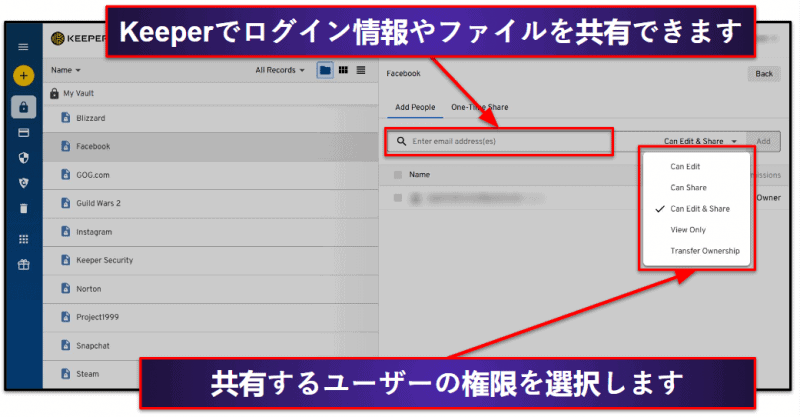
Keeperの無料版は、1台のモバイル端末で基本的なパスワード管理ができます。手動パスワード情報の保存とIDおよびクレジットカードの情報保存が可能です。しかし、パスワードの自動入力、安全なファイルストレージ、緊急アクセス機能などは使えません。より包括的にパスワードを管理したい場合は、Keeper Unlimitedプランと最大5人まで使えるKeeper Familyプランをご検討ください。有料プランは$2.92 / 月から加入でき、返金保証は付いていませんが30日間の無料トライアルがあります。
まとめ:
Keeperは高性能で、セキュリティがしっかりしており、使いやすいパスワードマネージャーです。幅広い多要素認証(MFA)に対応しており、効率的な自動入力機能を備えていますので、安全で便利にパスワードを管理できます。無料バージョンは制限が厳しく、1台のモバイル端末でのみ利用可能ですが、プレミアムプランではパスワード共有から安全なメッセージアプリまで、豊富な追加機能を提供しています。30日間の無料トライアルに加入すればプレミアム機能も試せます。
6. ノートンパスワードマネージャー:最高のセキュリティソフト+パスワードマネージャーのコンボ

ノートンパスワードマネージャーは、業界トップクラスのセキュリティ機能を誇ります。256ビットAES暗号化、ゼロ知識アーキテクチャ、2要素認証といった業界標準のセキュリティ機能のほか、パスワードの強度をチェックできるパスワードボルトの審査などの追加特典もあります。なお、ノートンパスワードマネージャーはデスクトップアプリを提供していませんが、Chrome、Safari、Firefox、Edge用のブラウザ拡張機能が利用可能で、iOSアプリは日本語で利用できます(Android端末を持っておらず、Androidアプリで確認することはできませんでした)。
無料製品としては珍しく、ノートンパスワードマネージャーなら無制限のパスワードを保存でき、デバイス数も無制限です。ですので、複数の端末でパスワードをいくつでも管理できます。しかし、ノートンパスワードマネージャーはDashlaneや1Passwordよりセキュリティ機能が少なめです。パスワードの共有、アカウントの復元オプション、認証ツールなどはありません。また、Dashlaneと1PasswordはそれぞれVPNとトラベルモードなどのユニークな追加特典を提供しています。
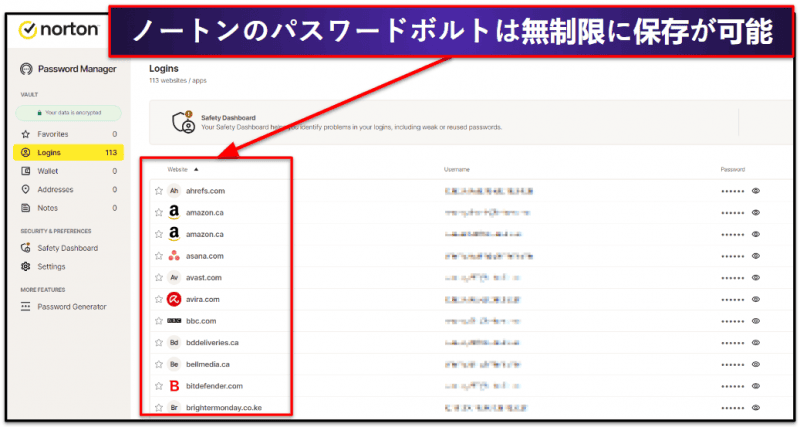
ノートンのパスワード審査機能がとても気に入りました。これは、弱いパスワード、使いまわしているパスワード、古いパスワード、アーカイブされたパスワードを識別して分類し、素早く変更することができる便利な機能です。また、ウェブサイトのパスワードを自動的に変更できるパスワード自動変更機能も便利です。Dashlaneなどのパスワード管理ツールにも以前この機能があったのですが、今はありません。
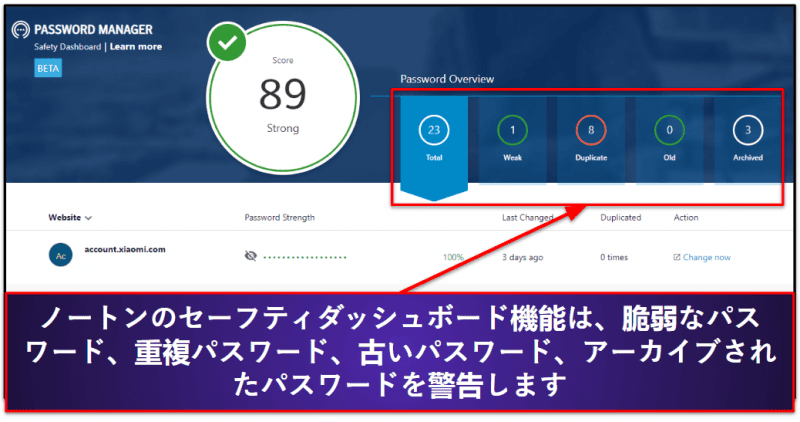
ノートンパスワードマネージャーのWindows・Macアプリはありません(一方、1Passwordは優秀なデスクトップアプリを提供しています)。とは言え、ノートンのブラウザ拡張機能はとても高性能で、モバイルアプリは非常に直感的に使えました。
ノートン360プランは、ほかにも幅広い追加機能が備わっています。$49.99 / 年*のノートン360デラックスにはマルウェアスキャナが含まれ、検出率はパーフェクトでした。さらに、VPNやペアレンタルコントロール、ダークウェブモニタリングなどもあり、アプリは直感的に使いやすく、すべての主要OSに対応しています。2024年最高のセキュリティソフトに選ばれているほどです。
まとめ:
ノートンパスワードマネージャーは、優れた無料パスワード管理ツールで、業界トップクラスのセキュリティソフトに加入するとセットで使えます。パスワードの共有やアカウントの復元など重要な機能が欠けていますが、強力なセキュリティ対策を備え、無制限のパスワードを保存でき、デバイス数も無制限です。ノートンのウイルス対策プランに加入すれば、デバイスとデータの安全を確保するのに必要なインターネットセキュリティ機能がすべて利用できます。ノートンの購入はすべて60日間の返金保証でサポートされています。
7. LastPass:パソコンまたはモバイルでパスワードの保存件数が無制限

LastPassの無料プランはパスワードの保存件数とデバイス数が無制限なのがユニークです。ただ、パソコンまたはモバイルのどちらかでしかデータを同期できません。パソコンとモバイルの全端末ですべてのパスワードを同期したい場合、格安の有料版にアップグレードする必要があります。
とは言え、LastPassの無料版は便利な機能が多く、優れた自動入力ツールのほか、認証ツールが搭載されており、2段階認証にも対応しています。特に、内蔵の認証ツール(LastPass Authenticator)が気に入りました。アカウントにログインする際、別の認証アプリを使わなくても、2段階認証コードを生成できます。
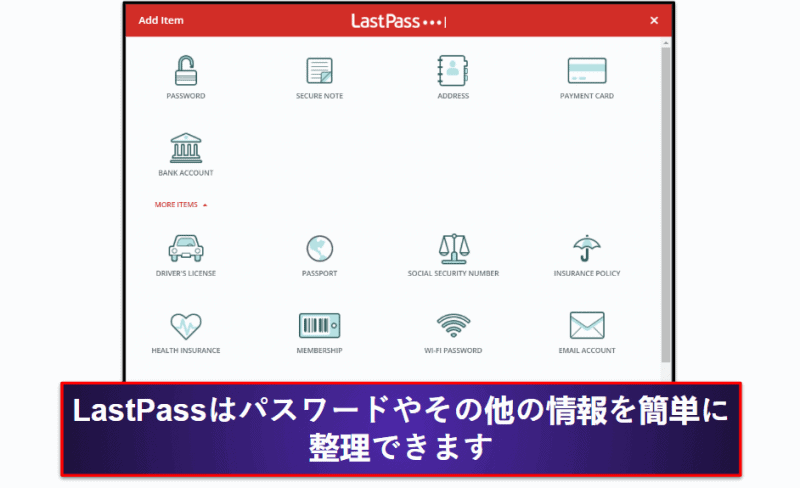
また、LastPassのインターフェースは、パスワードが分かりやすく管理されてます。パスワードの整理も簡単で、新しいパスワードを追加する際はカテゴリを選択するオプションもありますので、パスワードをより素早く見つけることができます。
LastPassの無料プランでは、1対1でのパスワード共有が可能で、1人のLastPassユーザーとパスワードやメモ、クレジットカード番号などを共有できます(とは言え、Dashlaneの無料プランでは、無制限のユーザーと共有できます)。パスワード審査機能もあり、保存されているパスワードの強度を確認できます。
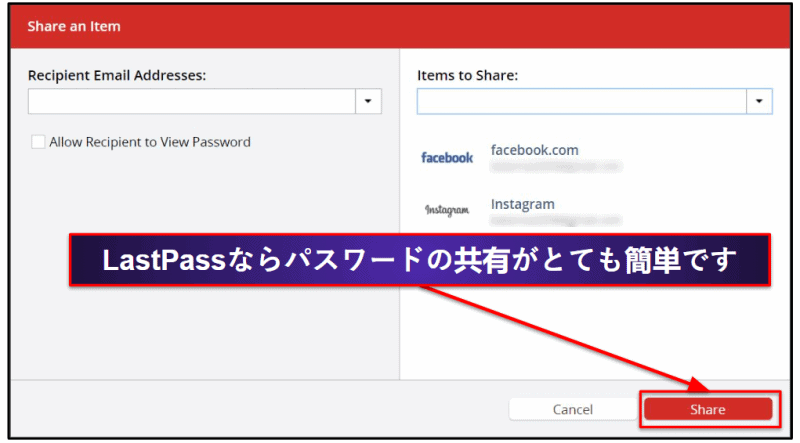
LastPass無料版はパスワードマネージャーに期待したいほとんどの機能がありますが、LastPass Premiumにアップグレードするとさらに便利です。わずか$3.00 / 月のプレミアムプランなら、すべてのデバイスで制限なくデータにアクセスでき、生体認証、1対多数での共有、ダークウェブの監視なども使えます。6人のユーザーまで使えるLastPassファミリープランもあります。
まとめ:
LastPassの無料プランは台数が無制限で、パスワードをいくつでも保存できますが、デバイスの種類(パソコンまたはモバイル)を選ぶ必要があります。また、1対1でパスワードを共有でき、2段階認証、内蔵の認証ツールやパスワードの審査機能など、幅広い追加機能があります。プレミアムプランにアップグレードすると、パソコンとモバイル間での同期、1対多数でパスワードの共有、緊急アクセスなどが可能になります。
8. Aviraパスワードマネージャーの無料版:パスワードの保存件数と端末数が無制限

Aviraパスワードマネージャー無料版では、無制限のパスワードを無制限のデバイス間で同期できます。本稿で紹介した無料製品のうち、Avira以外でデバイス数が無制限なのは、ノートンパスワードマネージャーとBitwardenだけです。
DashlaneやRoboFormと比べると、Aviraパスワードマネージャーの無料版は機能が少なめですが、使いやすさはトップクラスです。試したところ、アプリできちんとパスワードを生成し、ほんの2〜3回のクリックでボルトにログイン情報を保存・自動入力できました。
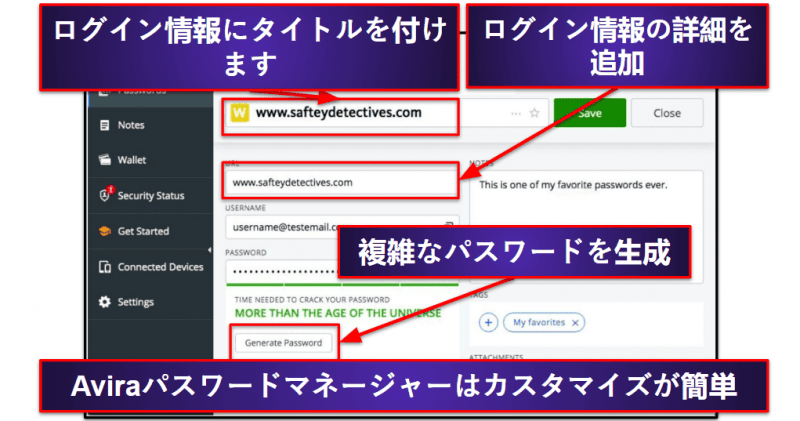
また、無料プランは2FA(2要素認証)にも対応しており、生体認証によるログインも可能です。設定はかんたんなので、スキルレベルによらず誰でも安全を強化できます。さらに、モバイル向けの優れた認証ツールもあり、2FAをスムーズに設定して使い始めることができます。
Chromeに保存したパスワードをAviraにインポートするのも簡単で、デスクトップとモバイル端末ですべてのパスワードを自動で同期できます。
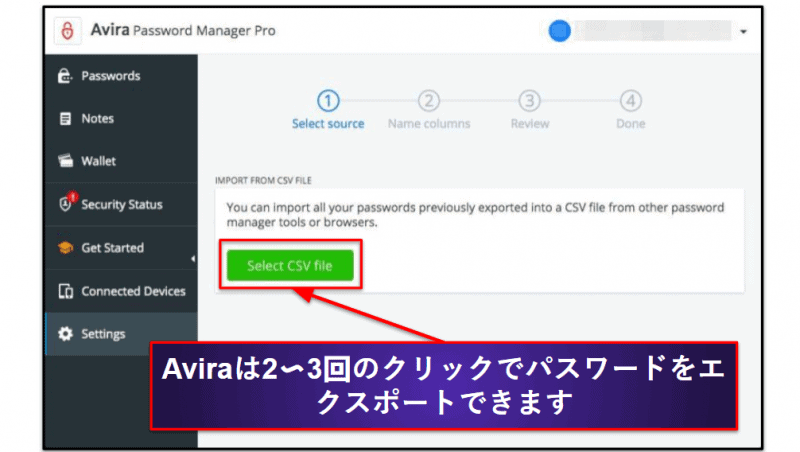
追加のセキュリティ機能が欲しい場合、$2.66 / 月のAviraの有料アプリにアップグレードすると良いでしょう。データ漏洩の監視、パスワードボルトのセキュリティ審査、優先サポートなどの特典があります。優れたウイルス対策ソフトも必要なら、AviraのプレミアムセキュリティソフトとAviraパスワードマネージャーをセットで入手することもできます。年間プランは安心の60日間返金保証の対象です。Aviraパスワードマネージャーの各アプリは日本語で利用できます(ただ、Android端末を持っていないので、Androidアプリで確認することはできませんでした)。
まとめ:
Aviraパスワードマネージャーの無料版は安全で使いやすく、複数の端末で利用でき、いくつでもパスワードを保存できます。AviraはAES 256ビット暗号化を採用してデータを守っていますし、ゼロ知識方針があります。モバイルでは生体認証で素早くログインでき、TOTP認証ツールも搭載しています。アプリの有料版だと、ボルトのセキュリティ審査、データ漏えいの監視などが利用できます。
9. Sticky Password:多数のブラウザに対応、ポータブルなUSB版も

Sticky Password無料版は無制限のパスワードを保存できますが、LastPassやAviraパスワードマネージャーとは違い、保存したパスワードはデバイス間で同期されません。とは言え、主要ブラウザにしか対応していないパスワードマネージャーが多いなか、Sticky Passwordは10以上のブラウザで利用可能です。
WindowsでSticky Passwordフリーを使う場合、パスワードボルトをUSBドライブにダウンロードできるので、すべてのWindowsパソコンでSticky Passwordにアクセスできます。異なるパソコンでアカウントにアクセスすることが多い学生や旅行者が重宝すると思います。Sticky PasswordのWindowsアプリのもう一つの利点は、日本語に対応していることです。
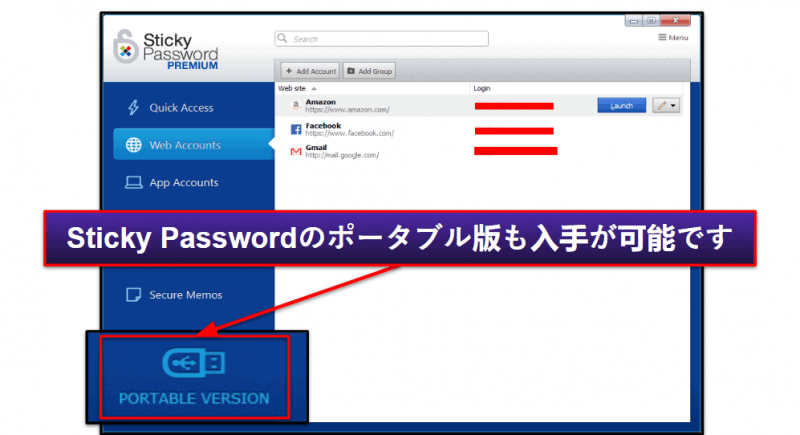
また、無料プランでも生体認証でログインできるのが気に入りました。生体スキャンに対応しているデバイスなら、指紋・顔スキャンでパスワードボルトにアクセスできます。
しかし、無料プランではパスワードを共有できません。参考までに、Dashlaneの無料版では友人や家族、同僚など、無制限のユーザーと安全にパスワードを共有できます。
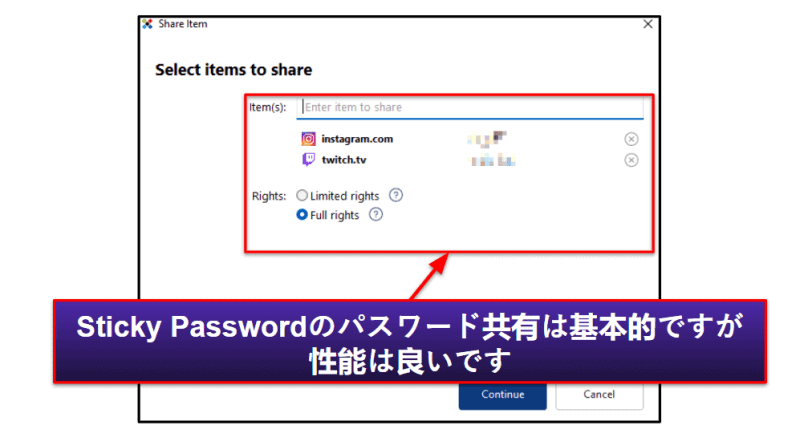
Sticky Passwordプレミアム($1.66 / 月))にアップグレードすると、複数のデバイス間での同期、パスワードの共有、ダークウェブの監視、安全なクラウドへのバックアップなどが可能になります。さらに、収益の一部がマナティー保全団体に寄付されます。ファミリープランはありませんが、Sticky Passwordは生涯契約(永久ライセンス)があるとても珍しいパスワードマネージャーです(生涯契約を提供しているところはほとんどありません)。
まとめ:
Sticky Passwordの無料版はいくらでもパスワードを保存でき、10種類以上のブラウザに対応しています。生体認証を使ってログインできる他、Windowsでは持ち運びに便利なUSB版を作成できるので、学生や旅行者にピッタリです。ただし、緊急アクセスとパスワードの共有はできません。格安のSticky Passwordプレミアムにアップグレードすると、マルチデバイスで同期したり、パスワードを共有したりできるようになります。
10. Bitwarden:オープンソースでいくらでもパスワードを保存可能

Bitwarden無料版は、パスワードの保存件数とデバイス数が無制限です。このようなサービスを提供しているのは、Bitwarden、Aviraパスワードマネージャー、ノートンパスワードマネージャーだけです(LastPassもパスワードの保存件数が無制限ですが、利用できるのはモバイルまたはパソコンのいずれか一方です)。 最近、Bitwardenのブラウザ拡張機能でパスキーも使えるようになり、利便性が向上しました。
Bitwardenはオープンソースなので、ネット上でソースコードを自由に閲覧できます。脆弱性がないか誰でも検証できるということです。また、Bitwardenは独立監査済みなので信用できます。
Bitwardenのインターフェースは日本語を含む数ヶ国語に対応していますが、やや使いにくいので、初心者には向きません。Dashlane や1Passwordと比べると難易度が高いですが、設定を柔軟に変えられるので、パソコンが得意なユーザーにおすすめです。
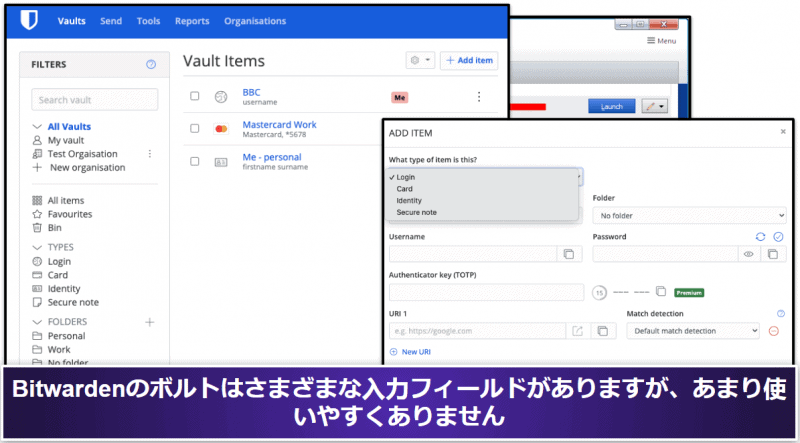
また、Bitwardenの自動保存・自動入力機能はうまく動作しないことがあります。パスワードをきちんと保存したり自動入力したりできないことがあり、パスワードボルトで編集するか新しいログイン情報を手入力しなければならず、面倒です。
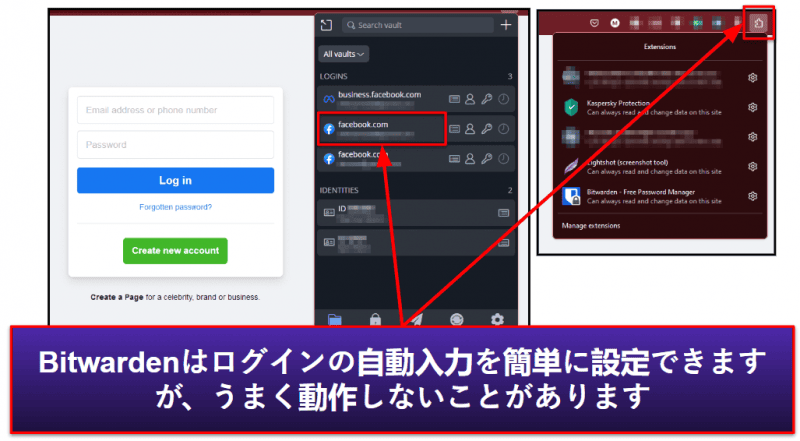
わずか$1.00 / 月のBitwardenプレミアム版にアップグレードすると、生体情報を使った2段階認証、パスワード審査ツール、暗号化されたオンラインストレージなど、優れたセキュリティ機能が利用できます。ファミリープランは、$3.33 / 月で加入できます。
まとめ:
Bitwardenの無料版は安全なオープンソースのパスワードマネージャーで、デバイス数と保存できるパスワード数は無制限です。この記事で一番使いにくく、自動保存と自動入力はうまくいかないことがあります。しかし、詳細設定が多いパスワードマネージャーが欲しい方にはおすすめです。
2024年におすすめの無料パスワードマネージャーの比較表
2024年におすすめの無料パスワードマネージャーの選び方
- 無料で使える
無料プランまたは無料トライアルでほとんどの機能を体験できるパスワード管理ツールを選びましょう。例えば、Dashlaneは無料プラン、1Passwordは14日間無料トライアルがあります。 - 安全性が高い
この記事では、AES 256ビット暗号化を採用し、ゼロ知識アーキテクチャを提供している無料パスワード管理ツールを厳選しました。Dashlaneや1Password、RoboFormなど、上位にランクインした一部のサービスは、2段階認証(2FA)にも対応しています。 - 便利な機能が使える
一般的に、最も便利な機能は有料版でしか利用できません。しかし、この記事でご紹介したパスワードマネージャーは、無料プランでも基本的なパスワード管理機能(安全なパスワードの生成、自動保存、自動入力など)が利用できます。さらに、パスワードの審査や共有、生体認証によるログインなど、追加機能があるサービスもあります。 - 高性能
この記事に掲載されている無料パスワード管理ツールは、安全なパスワードを問題なく生成でき、ほとんどの製品はログイン情報を確実に自動保存・自動入力できます。 - 使いやすさ
使いにくいパスワードマネージャーは嫌ですね。この記事でご紹介するサービスなら簡単にパスワードを保存でき、保存されたログイン情報を自動入力できるほか、安全なパスワードの生成やパスワードボルトの設定変更なども可能です。 - 手厚いサポート
おすすめのサービスは、サポート体制もしっかりしています。詳しいサポート記事が多く、サポート掲示板でも活発に情報交換されていて、メールで問い合わせるとすぐに返信してくれます。 - 納得できる料金体系
有料プランに加入する場合、パスワード管理ツールのコストパフォーマンスに注目しましょう。格安で、便利な追加機能も備わっているべきです。返金保証付きのパスワード管理ツールもあります。例えば、Dashlaneの有料プランには30日間返金保証が適用されます。
無料パスワードマネージャーのリスクとデメリット
無料パスワードマネージャーは原則として避けることをおすすめします。安全性が低いサービスが多いからです。暗号化の安全性が低く、脆弱性があり、ゼロ知識プロトコルはありません(パスワードマネージャー側がパスワードにアクセスする可能性があります)。
とは言え、優れた無料パスワードマネージャーもあります。ここでご紹介したパスワード管理ツールは、金融機関レベルの暗号化、自動保存・自動入力機能、安全なパスワードの生成など、業界標準の機能を提供しています。
しかし、重要な追加機能を欠いていることが多いのも事実です。例えば、パスワードの共有(信用できる相手とログイン情報を安全に共有すること)、パスワードボルトの審査(パスワードの安全性や漏洩を確認する機能)、ダークウェブの監視(データ漏洩事故でアカウント情報が流出した場合に通知するサービス)などは利用できないことが多いのです。
本稿で紹介した無料パスワードマネージャーはすべて高品質ですが、必ず何らかの制限があります。例えば、Dashlane無料版では1デバイスで25個のログイン情報しか保存できず、Aviraパスワードマネージャー無料版ではパスワードのセキュリティ審査とアカウント漏えいアラートが利用できません。
すべてのパスワードをしっかり保護したい場合、有料のパスワードマネージャーが必要です。幸い、高性能のパスワードマネージャーは格安で利用できます。例えば、Dashlaneプレミアムは$4.99 / 月、1Passwordパーソナルは$2.99 / 月なので、手頃ですね。また、トップクラスのパスワード管理ツールは、無料トライアルや返金保証があることがほとんどです(Dashlaneは30日間無料トライアルと30日間返金保証、1Passwordは14日間無料トライアルが利用できます)。
パスワード管理ツールの無料版と有料版の違い
無料パスワードマネージャーはパスワードを安全に管理するのに役立ちますが、役立つ追加機能は利用できず、制限があるのも不便です。例えば、Dashlaneの無料プランでは、1デバイスで25個のパスワードしか保存できません。また、LastPassの無料版は緊急アクセスが含まれず、パソコンまたはモバイルのどちらかでしかパスワードを同期できません。Aviraパスワードマネージャー無料版はパスワード強度チェックとデータ漏えいモニタリングが含まれません。
一方、優れた有料パスワード管理ツールなら、パスワードの共有、緊急アクセス、ダークウェブの監視などの追加特典が使えます。また、有料パスワード管理ツールの大半は、パスワードの保存数とデバイス数が無制限で、手厚いサポートも受けられます。例えば、RoboFormの無料プランでは24時間年中無休のメールサポートしか利用できませんが、有料プランではメールの優先サポートを受けられますし、ライブチャットと電話でも問い合わせられます。
まとめると、無料パスワード管理ツールは有料版を体験するのに適していますが、長期的に使う場合は有料サービスの方が良いでしょう。有料のパスワード管理ツールの方が圧倒的に価値があります。
サードパーティのパスワードマネージャーを選ぶ理由
Appleの「iCloudキーチェーン」、ChromeやFirefoxのパスワードマネージャーなど、多くのブラウザやOSにはパスワードマネージャーが既に搭載されています。これらの内蔵機能は便利なのに、なぜサードパーティのパスワードマネージャーが必要なのでしょうか?
内蔵のパスワードマネージャーは、基本的なパスワードの生成や自動入力機能には便利なので、人によってはそれで十分かもしれません。
しかし、内蔵パスワードマネージャーはあまりお勧めはできません。例えば、安全性に欠けていたり、便利な追加機能がなかったり、使い方がわかりにくかったりするという難点があります。以下にいくつか例を挙げてみました。
- Googleパスワードマネージャーに保存したパスワードは2段階認証なしで閲覧できる。
Googleアカウントのパスワードを知っている人にすべてのパスワードを見られてしまいます。さらに、Googleのパスワードマネージャーが終端間暗号化を採用しているという確証がないため、Google社があなたのパスワードにアクセスする可能性もあります。プライバシーの観点で理想的とは言い難いでしょう。 - Appleのパスワードマネージャーは安全だが、専用アプリがないため使いにくい。
iOSやmacOSのデバイスの設定画面からパスワードマネージャーにアクセスする必要があるので実に不便です。 - Firefoxのパスワードマネージャーは、パスワードが弱い場合に警告を発しない。
その他、2段階認証にも対応しておらず、デフォルトでは「プライマリパスワード」が有効になっていないため、プライマリパスワードを設定し忘れると、あなたのブラウザを使える他のユーザーにパスワードを見られる恐れがあります。
サードパーティのプレミアムパスワードマネージャーは、サービスがとても充実しています。Dashlane、1Password、RoboFormなど高性能なパスワードマネージャーは、より安全で使いやすく、緊急アクセス(アカウントにアクセスできなくなった場合に、予め設定しておいた信頼できる連絡先がアカウントにアクセスできるようにする機能)など、パスワードの管理に役立つ機能が満載です。さらに、無料プランや無料トライアルがあるパスワードマネージャーを使えば、内蔵のパスワードマネージャーと同じように無料で使うことができます。
2024年にパスワードをより安全に管理する方法
無料パスワード管理ツールは制限がありますから、ネットの脅威から確実にパスワードを守ることはできません。例えば、LastPassの無料プランにはダークウェブの監視が含まれないので、パスワードがダークウェブに流出しても通知されません。また、Aviraパスワードマネージャー無料版にはパスワードの審査が含まれません(脆弱なパスワードや同じパスワードを使いまわしているなどの通知は届きません)。
有料のパスワード管理ツールに加入したくない場合、ここでご紹介するパスワードを守る方法に従えば、無料サービスでも十分でしょう。
- アカウントごとに異なるパスワードを設定しましょう。
メールやSNS、銀行口座など、重要なアカウントのパスワードは絶対に使いまわしてはいけません。ハッカーにパスワードを盗み取られた場合、すべてのアカウントに侵入されてしまいます。
- アカウントの2段階認証(2FA)を有効にしましょう。
2段階認証は、ほとんどのオンラインサービスが提供しているとても便利な機能です。ハッカーにパスワードを盗まれたとしても、デバイスで生成される2FAコードにはアクセスできませんから、アカウントをハッキングされることはありません。 - 脆弱なパスワードは変更しましょう。
データ漏洩が発生したサイトのパスワードは、できるだけ早く変更してください。また、Have I Been Pwnedのツールを使ってパスワードがネット上に流出していないか確認するのもおすすめです。Dashlaneの無料プランでは、安全が脅かされたパスワードを調べることができ、保存されているログイン情報がデータ漏洩の被害に遭った場合に通知してくれます。 - ウイルス対策ソフトを使いましょう。
パスワード管理ツールは、偽サイトの対策には役立ちますが、マルウェアやウイルス感染は防止できません。デバイスに必ずセキュリティソフトをインストールし、ログイン情報を盗み取るマルウェアなどから身を守りましょう。高品質セキュリティソフトはたくさんありますが、一番おすすめなのはノートン360です。高度なマルウェアスキャナがあり、ウイルス検出率は100%でした。また、ダークウェブの監視やランサムウェア対策など幅広い機能があります。 - 安全でないWi-Fiネットワークは避けましょう。
サイバー犯罪者は、保護されていないネットワーク(パスワードを入力しなくても使えるWi-Fiホットスポット)を悪用して通信を監視することがあるため、そのようなネットワークを使うとログイン情報を盗まれる恐れがあります。どうしても保護されていないネットワークを使わなければならない場合、まずVPNに接続しましょう。通信が暗号化されるので、データの読み取りが不可能になります。Dashlaneの有料プランでは高性能VPNが利用できますが、安全な無料VPNもいくつかあります。 - アクセスするのはHTTPSで始まるサイトだけにしましょう。
HTTPSのサイトでは、あなたのデバイスとサイト間で送受信されるすべてのデータが暗号化されます。一方、HTTPのサイトではデータが暗号化されませんから、サイトの管理者にパスワードなどのデータを監視される可能性があります。
企業向けの無料パスワードマネージャーはあるのか?
BitwardenやKeePassなど、企業向けに無料プランを提供しているオープンソースのパスワードマネージャーはいくつかあります。これらの製品は、費用対効果は高いものの、通常、企業自身がソフトウェアをホストする必要があります。ですので、あなたがこの領域に詳しくなければ、かなり複雑で時間のかかる作業になる可能性があります。また、セルフホスティングには(特にサイバー犯罪者に狙われる可能性のある中小企業にとって)多くのリスクを伴います。
さらに、無料プランでは企業に必要となる重要な機能が欠けていることが多いです。一元管理、監査機能、包括的なレポート機能などがないため、ビジネスのニーズにとって理想的とは決して言えません。
別のアプローチとして、各従業員が個別のアカウントを操作するクローズド・ソースのパスワードマネージャーを検討することもできます。しかし、これは大半のパスワードマネージャーの利用規約に反します。また、この方法では社内のパスワードを監督・監査することも不可能です。
最も効果的な解決策は、Dashlaneや1Passwordのような商用パスワードマネージャーの企業向けにカスタマイズされたプランを選ぶことでしょう。これらの専用プランには、一元管理、監査ツール、詳細レポートなど、企業が必要とする機能を一式提供しています。
さらに、優先的なカスタマーサポートを利用できるので、安心かつ便利で、トラブルシューティングや問題発生時にも迅速に対応してもらえます。データ漏洩が起こった際に発生する金銭被害は、プレミアムパスワードマネージャーのコストよりもはるかに莫大になることを考慮すると、投資する価値は十分あります。
ランクインしなかったトップブランド
- True Key
True Keyは比較的優れたパスワードマネージャーですが、無料プランでは15個しかパスワードを保存できません。パスワードを共有できないのも残念です。 - KeePass
KeePassは無料でオープンソースのパスワードマネージャーですが、Windowsでしか利用できず、アプリはとても使いにくいと思いました。また、追加のプラグインを使わなければブラウザで利用できないのも非常に不便です。 - Password Boss
Password Bossは使いやすくて機能が豊富なパスワードマネージャーです。しかし、無料プランは制限が多いこと、ウェブベースのパスワードボルト(保管庫)がないこと、カスタマーサポートの返信が遅いことがネックです。 - LogMeOnce
LogMeOnceは便利な機能をいくつか備えていますが、他社には及びません。インターフェースは乱雑な作りで、この記事でご紹介した製品に比べて使いづらく、無料版には広告が表示されるのでユーザー体験が良いとは言えません。
よくある質問
一番安全な無料パスワードマネージャーは?
Dashlaneの無料プランが一番おすすめです。パスワード審査で脆弱なパスワードや重複パスワードを発見でき、2FA(2要素認証)で安全性を向上できるほか、無制限のユーザーとパスワードを共有することも可能です(このような無料パスワードマネージャーは珍しいでしょう)。また、インターフェースは使いやすい設計なので、ログイン情報を管理しやすく、フィッシング対策やパスキーに対応しているのも魅力的です。
Androidにおすすめの無料パスワード管理アプリは?
Androidに一番おすすめの無料パスワード管理アプリはDashlaneです。使いやすさとセキュリティを兼ね備えているのがポイント。パスワード生成機能で安全性の高い一意のパスワードを作成できるほか、クレジットカード番号などを安全に保管するためのデジタルウォレットもあります。強固なセキュリティフレームワークとユーザー重視のデザインにより、Dashlaneは「頼れる無料のパスワード管理アプリが欲しい」というAndroidユーザーにぴったりの製品となっています。Android 14デバイスではパスキーでログインできるようになりました。
デバイスやブラウザに無料パスワードマネージャーが搭載されているのでは?
確かに、ブラウザやモバイルOSにはパスワードマネージャーが内蔵されています。しかし、機能性も安全性もサードパーティ製パスワードマネージャーのほうがはるかに優秀です。パスワード審査機能で脆弱なパスワードを発見できるほか、2FA(2要素認証)でセキュリティを強化でき、金融機関も採用している解読不可能な「256ビットAES暗号化」でログイン情報が保護されます。さらに、LastPassやAviraパスワードマネージャーのように、認証機能が内蔵されている製品もあり、2要素認証を設定したサイトにスムーズにログインできます。
無料のパスワードマネージャーで十分ですか?
無料パスワードマネージャーは便利な機能が豊富です。しかし、無料パスワードマネージャーは必ず何らかの制限があるため、利用体験とセキュリティに影響してしまいます。例えば、Dashlane無料版は1デバイスで25個のパスワードしか保存できず、少なすぎると感じるはずです。
有料のパスワードマネージャーの価格はそれほど高くありませんし、ダークウェブのモニタリング、暗号化されたチャット・ストレージ、パスワードの共有、アカウントにアクセスできなくなった場合の緊急アクセスなど、オススメのサービスなら様々な機能を利用できます。
無料パスワードマネージャーで十分だと思う人もいるかもしれませんが、毎月数ドル払って高品質なプレミアムパスワードマネージャーを利用することをオススメします。
サードパーティ製パスワードマネージャーは安全ですか?
はい。Dashlaneなどのサードパーティ製パスワードマネージャーは最高水準のオンラインセキュリティを実現するよう設計されています。安全な暗号技術を用いてデータを解読できない状態にしてから、デバイス間で同期されるのです。また、ゼロ知識アーキテクチャにより、本人しかデータにアクセスできない仕組みとなっているため、パスワードマネージャー企業もデータにアクセスできません。最後に、パスワードは自動入力されるため、キー入力を記録するキーロガーというマルウェアから身を守れます。このような網羅的なセキュリティ対策により、ネット上での安全性を大幅に向上できるのです。
アカウントはどのように不正アクセスされるのでしょうか?
不正アクセスの主な原因は、ユーザーによるパスワード管理の甘さ、キーロガーと呼ばれるマルウェア、総当たり攻撃です。認証アプリや漏えい通知機能のあるパスワードマネージャーなどを使うと、このようなリスクを大幅に軽減できます。例えば、RoboFormをAutifyなどの認証アプリと連携し、強力なマスターパスワードを設定すれば、ボルトの安全性を強化できます。
Appleデバイスに内蔵されているパスワードマネージャーは安全ですか?
はい。Appleの「iCloudキーチェーン」は信頼性の高いパスワードマネージャーで、エンドツーエンド暗号化とゼロ知識アーキテクチャにより、データの安全が確保されます。しかし、Appleデバイスでしか使えず、専用アプリがないうえ、緊急時にボルトにアクセスできません。また、パスポートや保険証などの文書は保存できません。iCloudキーチェーンは安全ですが、Dashlaneなどの大手パスワードマネージャーと比べると機能性と利便性が劣っています。サードパーティ製品のほうが多機能で、さまざまなデバイスに対応しています。
Googleパスワードマネージャーは安全ですか?
Googleパスワードマネージャーは無料で利用でき、ユーザー名やメールアドレス、パスワードを自動入力できますが、セキュリティ水準はこの記事でご紹介したおすすめのパスワード管理ツールより劣っています。というのも、Googleパスワードマネージャーが終端間暗号化とゼロ知識アーキテクチャを採用している証拠は見つからなかったからです(Google社にパスワードを見られる可能性があり、プライバシーの観点で理想的とは言い難いでしょう)。
さらに、Googleパスワードマネージャーでは、安全に共有できません(他人とパスワードを共有したい場合、他の安全な共有方法を探さなければなりません)。また、Googleパスワードマネージャーに保存したパスワードは2段階認証なしで閲覧できるので、あなたのブラウザが利用でき、Googleアカウントのパスワードを知っている人にすべてのパスワードを見られてしまいます。
Firefoxのパスワードマネージャーは安全ですか?
Firefoxパスワードマネージャーの安全性は比較的高いと言えます。パスワードは暗号化された状態で保存され、強力なパスワードを生成できるほか、自動入力や漏えいアラートなどの機能もあります。しかし、どのような種類の暗号方式を採用しているか明記されておらず、ゼロ知識ポリシーの有無も確認されていません。また、Firefoxパスワードマネージャーではパスワードを安全に共有したり、セキュリティ審査を行ったりできないため、1PasswordやDashlaneなど一流の無料パスワードマネージャーと比べて見劣りしません。


